WhatsApp adalah salah satu aplikasi obrolan yang lebih populer di Play Store. Ini sebagian besar karena kompatibilitas lintas platform, tetapi apa yang harus Anda lakukan saat beralih dari iPhone ke Android? Meskipun Apple menerapkan "taman bertembok" untuk aplikasinya dan iCloud, ada cara bagi Anda untuk tetap mentransfer obrolan ke perangkat Android Anda.
- Cara mengekspor obrolan WhatsApp dari iPhone
- Cara mengimpor obrolan WhatsApp ke Android
- Cara mengatur cadangan ke Google Drive di Android
- Cara mencadangkan secara manual
Cara mengekspor obrolan WhatsApp dari iPhone
- Buka Ada apa di iPhone.
- Gesek ke kiri pada obrolan yang ingin Anda ekspor.
-
Ketuk Lebih tombol.
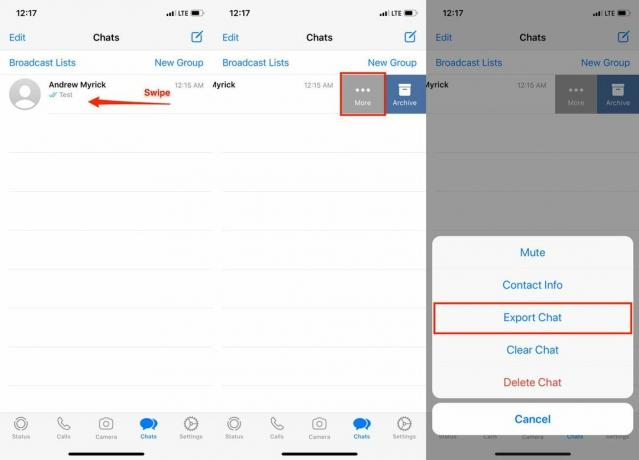 Sumber: Android Central
Sumber: Android Central - Pilih Ekspor Obrolan.
- Dari lembar saham, pilih Surat.
- Masukkan alamat email untuk mengaksesnya dari ponsel Android Anda.
- Ketuk Kirim ikon di pojok kanan atas.
-
Ulangi langkah-langkah untuk setiap obrolan.
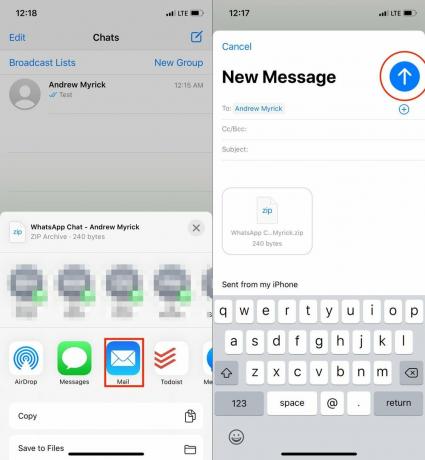 Sumber: Android Central
Sumber: Android Central
Setelah Anda mengklik Kirim, obrolan akan dikirim ke email Anda, dan dapat diambil dari perangkat Android Anda. Masalahnya, bagaimanapun, adalah Anda harus mengulangi langkah-langkah di atas untuk setiap percakapan obrolan yang ingin Anda ekspor. Jika Anda memiliki cukup banyak obrolan, ini akan memakan waktu, dan Anda akan mendapatkan banyak email untuk setiap obrolan. Tapi itu masih bisa dilakukan.
Verizon menawarkan Pixel 4a hanya dengan $ 10 / bln pada jalur Unlimited baru
Cara mengimpor obrolan WhatsApp ke Android
- Dari ponsel Android Anda, buka Gmail aplikasi.
- Temukan email yang berisi riwayat obrolan yang diekspor.
-
Unduh langsung ke ponsel Anda.
 Sumber: Android Central
Sumber: Android Central - Menghapus Ada apa dari ponsel Android Anda.
- Pasang ulang Ada apa dari Google Play Store.
-
Buka Ada apa di ponsel Android Anda.
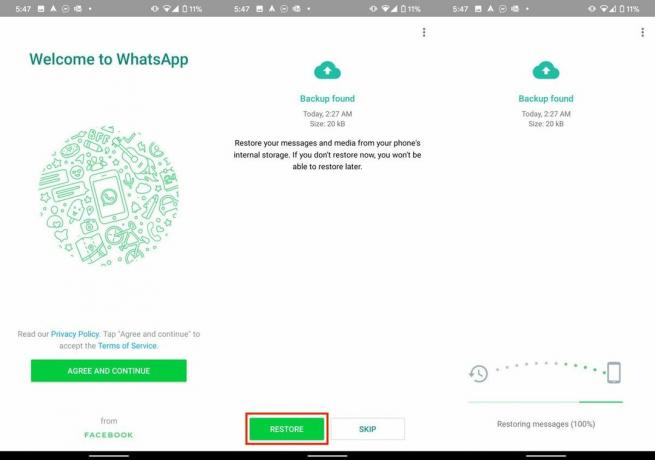 Sumber: Android Central
Sumber: Android Central - Ikuti proses penyiapan.
- Keran MENGEMBALIKAN saat diminta di menu pengaturan.
- Setelah pemulihan selesai, ketuk LANJUT tombol di bagian bawah.
Setelah WhatsApp mengembalikan cadangan yang Anda unduh, maka semua obrolan Anda akan muncul di perangkat Android Anda. Ini adalah proses ekstensif yang dapat memakan waktu dan membuat frustrasi, tetapi ini adalah yang terbaik yang kami miliki untuk saat ini. Ada beberapa aplikasi pihak ketiga yang mengklaim dapat mentransfer obrolan lebih mudah, tetapi jarak tempuh mungkin berbeda dengan itu, dan Anda mungkin harus membayar.
Cara mengatur cadangan ke Google Drive di Android
- Buka Ada apa di perangkat Android Anda.
- Ketuk Opsi lanjutan tombol di pojok kanan atas.
-
Pilih Pengaturan.
 Sumber: Android Central
Sumber: Android Central - Ketuk Obrolan.
- Pilih Cadangan obrolan.
-
Keran Cadangkan ke Google Drive.
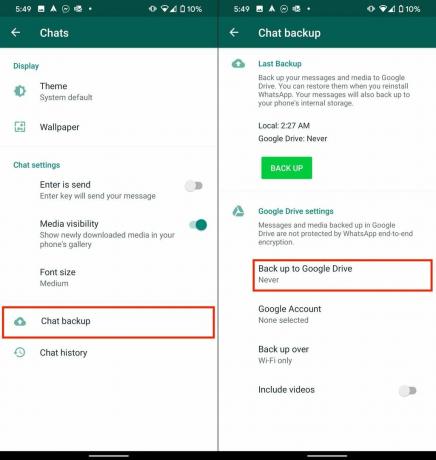 Sumber: Android Central
Sumber: Android Central - Pilih Frekuensi Cadangan.
- Memilih Akun Google (atau beberapa) yang ingin Anda sinkronkan dengan cadangan.
- Keran Kembali ke atas untuk memilih apakah Anda ingin cadangan disinkronkan melalui Wi-Fi, Seluler, atau keduanya.
-
Alihkan Sertakan video jika Anda ingin memasukkan video dalam backup Anda.
 Sumber: Android Central
Sumber: Android Central
Setelah selesai, percakapan obrolan WhatsApp Anda akan otomatis dicadangkan ke Google Drive. Ini tidak hanya memudahkan pemulihan jika Anda meningkatkan atau mengganti ponsel, tetapi juga memungkinkan untuk mengaksesnya di platform lain, jika diperlukan.
Cara mencadangkan secara manual
- Buka Ada apa di perangkat Android Anda
- Ketuk Opsi lanjutan tombol di pojok kanan atas
- Pilih Pengaturan.
-
Ketuk Obrolan.
 Sumber: Android Central
Sumber: Android Central - Pilih Cadangan obrolan.
-
Keran BACK UP
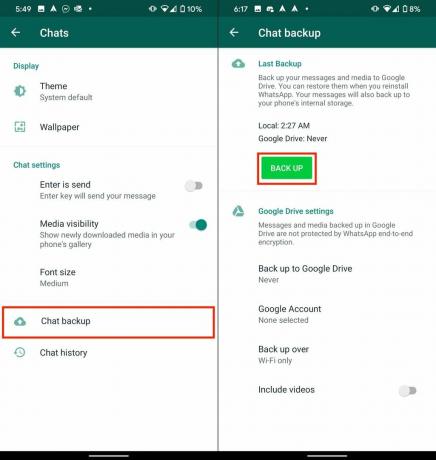 Sumber: Android Central
Sumber: Android Central
Jika Anda belum menautkan akun Google Drive Anda ke WhatsApp, ini akan membuat cadangan "lokal". Ini disimpan langsung di perangkat Anda, dan dapat diakses melalui File Manager seperti Google Files. File backup itu sendiri akan ditempatkan di folder / sdcard / WhatsApp dan dapat disalin atau dipindahkan ke tempat lain.
Selain itu, jika Anda telah menautkan akun Google Drive Anda ke WhatsApp, ini akan menjadi metode pencadangan default. Dari sana, Anda dapat menuju ke aplikasi Google Drive dan akan menemukan file cadangan Anda terdaftar di bawah tab "Terbaru".

Semua yang perlu Anda ketahui tentang PS5: Tanggal rilis, harga, dan lainnya.
Sony secara resmi telah mengonfirmasi bahwa mereka sedang mengerjakan PlayStation 5. Inilah yang kami ketahui sejauh ini.

Nokia meluncurkan dua ponsel Android One anggaran baru di bawah $ 200.
Nokia 2.4 dan Nokia 3.4 adalah tambahan terbaru dalam jajaran smartphone anggaran HMD Global. Karena keduanya merupakan perangkat Android One, mereka dijamin akan menerima dua pembaruan OS utama dan pembaruan keamanan reguler hingga tiga tahun.

Semua yang kami ketahui (sejauh ini) tentang Google Pixel 5.
Kami masih berbulan-bulan dari Google meluncurkan Pixel 5, tetapi itu tidak berarti terlalu dini untuk berspekulasi tentang apa yang mungkin ditawarkannya. Inilah yang kami ketahui sejauh ini!

Percantik ponsel cerdas atau tablet Anda dengan paket ikon terbaik untuk Android.
Mampu menyesuaikan perangkat Anda sangat luar biasa karena membantu menjadikan perangkat Anda lebih "milik Anda". Dengan kekuatan Android, Anda dapat menggunakan peluncur pihak ketiga untuk menambahkan tema ikon khusus dan ini hanya beberapa favorit kami.
Andrew Myrick
Andrew Myrick adalah penulis lepas di Android Central. Dia menikmati segala hal yang berkaitan dengan teknologi, termasuk tablet, smartphone, dan segala sesuatu di antaranya. Mungkin masa lalu favoritnya adalah mengoleksi headphone yang berbeda, meskipun semuanya berakhir di laci yang sama.
